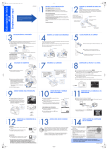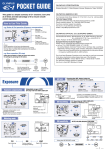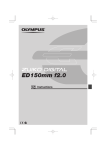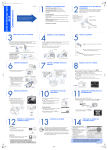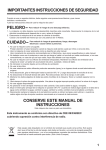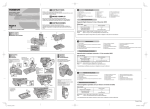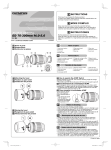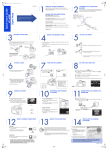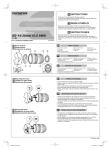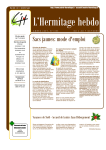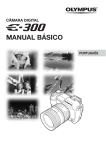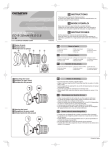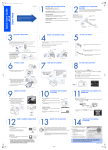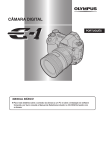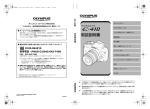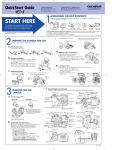Download Guía rápida de inicio Empiece por aquí
Transcript
s0013_s_qsg_7.fm Page 1 Monday, March 5, 2007 3:23 PM P A S O DESEMBALE EL CONTENIDO DEL PAQUETE P A S O Empiece por aquí Guía rápida de inicio VH884701 Los contenidos suministrados pueden diferir dependiendo del kit de la cámara. Asegúrese de que tiene todos los artículos mostrados en la lista de contenidos (impresa separadamente). Cargue la batería de iones de litio utilizando el cargador facilitado. Al comprar la cámara, la batería de iones de litio no está totalmente cargada. Antes de su utilización, asegúrese de cargar la batería de iones de litio. Indicador de carga Luz roja: Carga en proceso Luz verde: Carga completa (Tiempo de carga: Aprox. 210 minutos) REVISE LA DOCUMENTACIÓN Es altamente recomendable seguir estas instrucciones paso a paso para configurar y empezar a usar rápidamente su nueva cámara digital. CARGAR LA BATERÍA DE IONES DE LITIO P A S O Guía rápida de inicio (este documento) Manual de introducción a la cámara digital. Batería de iones de litio (BLS-1) Guía rápida de consulta (el dorso de este documento) Guía rápida para usar las características y funciones habituales. Manual de instrucciones Instrucciones detalladas acerca de todas las características y funciones de la cámara. Cargador de batería de iones de litio (BCS-1) Guia de instalación del programa (documento separado en el CD-ROM de OLYMPUS Master) Instrucciones detalladas sobre cómo instalar el software OLYMPUS Master. Cable de CA Cuadro de sistema COLOCACIÓN DE LA BATERÍA INSERTE LA TARJETA DE MEMORIA P A S O a. Pulse suavemente el bloqueo del compartimiento para batería hacia 1 y Toma de corriente de CA de pared FIJE LA CORREA P A S O Esta cámara puede utilizar una tarjeta CompactFlash, Microdrive o xD-Picture Card. Estas tarjetas son opcionales. deslice la tapa del compartimiento de la batería hacia 2. b. Coloque y ajuste la batería hasta que ésta quede bloqueada mediante el cierre de la batería. a. Inserte la tarjeta con el área de contacto hacia la dirección indicada en la ilustración. Bloqueo del compartimiento de la batería a. Pase la correa como indican las flechas (1, 2). b. Cierre la tapa de tarjeta. T Marca de indicación de dirección Tapa del compartimiento de la batería MarcaW b.Por último, tire de la correa firmemente ásegurandose de que quede bien sujeta (3). Descarga de batería Pulse el bloqueo de la batería para desbloquear y extraer ésta. c. Coloque el otro extremo de la correa en el otro ojal de la misma manera. COLOQUE UN OBJETIVO P A S O Ranura para xD-Picture Card Ranura para tarjeta CF Bloqueo de la batería ENCIENDA LA CÁMARA P A S O Tapa trasera a. Retire la tapa de la cámara y la de la a. Ajuste el interruptor de parte posterior del objetivo. b. Alinee la marca de fijación de objetivo encendido en ON. Para desconectar la corriente, ajuste el interruptor de encendido en OFF. a. Con la cámara encendida, presione el botón MENU. b. Utilice ac para seleccionar la pestaña[Z], y luego presione d. Utilice b. Ajuste el disco de modo en AUTO. ac para seleccionar la pestaña[X], y luego presione d. c. Utilice ac para ajustar el año; luego, pulse d. d. Utilice ac para ajustar cada elemento y presione d para desplazarse hacia el siguiente elemento. Tapa de la cámara Marca de fijación Marca de alineación del objetivo (Roja) (Roja) e. Utilice ac para seleccionar el formato de fecha. f. Presione el botón i cuando haya acabado de introducir la fecha y la hora. (roja) de la cámara con la marca de alineación (roja) del objetivo, luego inserte el objetivo en el cuerpo de la cámara. Gire el objetivo hacia la derecha hasta que suene un clic. c. Al mirar por el visor, gire el disco de ajuste dióptrico gradualmente. Cuando vea claramente el cuadro de enfoque automático (AF), el ajuste estará completo. Cuadro AF c. Retire la tapa del objetivo. Tapa del objetivo CÓMO TOMAR UNA FOTOGRAFÍA P A S O CONFIGURE LA FECHA Y LA HORA P A S O P A S O CÓMO REVISAR Y BORRAR UNA FOTOGRAFÍA a. Presione el botón q (reproducción). Se a. Posicione el cuadro AF en el sujeto mientras mostrará la última fotografía tomada. mira la imágen en el visor. b. Mantenga presionado a medias el botón A HORA A/M/D Botón MENU P A S O CONEXIÓN DE LA CÁMARA A UN ORDENADOR a. Asegúrese de que la cámara esté apagada. b. Conecte la cámara al ordenador usando el cable USB (incluido). Ajuste el Botón q interruptor de encendido de la cámara en ON. b. Utilice las teclas de control para seleccionar disparador para bloquear el enfoque y la exposición, y luego presiónelo a fondo para hacer la fotografía. M D las imágenes que desea ver. c. Para volver al modo de fotografía, presione el botón disparador hasta la mitad del recorrido. Botón disparador Cuadro AF Botón S Teclas de control CÓMO BORRAR UNA FOTOGRAFÍA a. Seleccione la fotografía que desee borrar y c. Utilice ac para seleccionar presione el botón S. [GUARDADO]. Presione el botón i. b. Utilice ac para seleccionar [SI], luego presione el botón i. GUARDADO CONTROL IMPR.SIMPLE VERIFICAR LA CONEXIÓN DE LA CÁMARA P A S O P A S O ACERCA DEL DISCO CD-ROM WINDOWS: a. Desde el escritorio (menú “Inicio” para XP), abra “Mi PC”. b. Compruebe que se muestra el icono “Disco extraíble” que representa a la cámara. MACINTOSH: a. Compruebe que se muestra el icono “sin título” (o “NO_NAME”) que representa a la cámara. • Por medio de los pasos anteriores se comprueba que la cámara se ha instalado de forma correcta. Se podrán transferir imágenes inmediatamente, utilizando el procedimiento de arrastrar y soltar, o bien mejorar su experiencia con el software OLYMPUS Master (incluido). P A S O INSTALACIÓN DEL SOFTWARE DE LA CÁMARA a. Introduzca el CD-ROM de OLYMPUS Ahora que domina las funciones básicas de su nueva cámara digital Olympus, está listo para empezar a explorar las posibilidades que aporta a su ordenador la fotografía digital. ¡Actividades como la edición fotográfica, la impresión y muchas otras más estarán a su alcance! Software OLYMPUS Master: ¡Para descargar fotografías desde la cámara, ver, organizar, retocar, imprimir y mandar por correo electrónico sus fotos digitales, vídeos y mucho más! Master en la unidad de CD-ROM del ordenador. b. Para Windows: Seleccione el idioma y haga clic en el botón “OLYMPUS Master 2” en la ventana “Instalación de OLYMPUS Master 2” Para Macintosh: Haga doble clic en el icono “Setup”. c. Siga las instrucciones en pantalla. Para más información, haga clic en “Por favor, lea primero lo siguiente”. Consulte la Guía rápida de consulta al dorso de esta hoja para familiarizarse con las características y funciones más habituales de su nueva cámara digital Olympus. Printed in China s0013_s_qsg_7.fm Page 2 Monday, March 5, 2007 3:23 PM Guía rápida de consulta DIAGRAMA Y CONTROLES DE LA CÁMARA Ocular Visor Disco de ajuste dióptrico Botón AEL/AFL Botón 0 (Protección) Monitor LCD Botón q (Reproducción) Botón u (Visualización en vivo) Interruptor de encendido Botón S (Borrado) Botón MENU ÍNDICE Teclas de control Botón INFO (Indicación de información) Rosca trípode 1. Diagrama y controles de la cámara 2. Cómo utilizar el disco de modo 3. Cómo utilizar los botones y el disco de control 4. Cómo usar el enfoque automático 5. Modos de calidad de la imagen 6. Modos de flash 7. Ver fotografías en un televisor 8. Cómo borrar todas las fotografías 9. Mandar una fotografía por correo electrónico 10. Impresión de fotografías Flash incorporado Disco de control Zapata de contacto Botón disparador Botón # (flash) Botón F (Compensación de exposición) Botón </Y/j (control remoto/con disparador automático/fotografiado secuencial) Botón COPY/< (Copia/impresión) Botón i Enganche para correa Bloqueo del compartimiento de la batería Tapa del compartimiento de la batería Enganche para correa LED del disparador automático/del control remoto /Receptor del control remoto Marca de encaje del objetivo Tapa de la tarjeta Ranura de tarjeta CF Ranura de tarjeta xD Picture Card Tapa del conector Multiconector CÓMO UTILIZAR EL DISCO DE MODO Disco de modo Botón de expulsión Montura (Coloque el objetivo después de retirar la tapa de la montura de la cámara para impedir la entrada de polvo y suciedad en el cuerpo de la cámara) CÓMO UTILIZAR LOS BOTONES Y EL DISCO DE CONTROL Modos de fotografiado fáciles AUTO Función de toma completamente automática Le permite hacer una fotografia simplemente pulsando el boton disparador. i RETRATO Adecuado para tomar una fotografía estilo retrato de una persona. l PAISAJE Adecuado para tomar fotografías de paisajes y otras escenas exteriores. & MACRO Adecuado para tomar fotografías en primer plano (toma macro). j DEPORTE Adecuado para capturar acciones en movimiento rápido sin borrosidad. / NOCHE + RETRATO Adecuado para fotografiar tanto al sujeto principal como el fondo de noche. g Se encuentran disponibles 20 modos de toma diferentes para adaptarse a una amplia gama de situaciones de toma. Cuando el disco de modo está ajustado en este modo, aparece la pantalla de selección del modo de toma. Esta cámara posee una variedad de funciones que le permiten optimizar los ajustes según las diversas condiciones de toma. Se pueden ajustar las funciones utilizando los botones y el disco de control, mientras observa el monitor. Botón </Y/j (fotografiado secuencial/con disparador automático/a control remoto): Ajusta el fotografiado secuencial/con disparador automático/a control remoto) Botón F (Compensación de exposición): Ajusta el valor de compensación de exposición. Botón # (Flash): El flash se activa. Ajusta el modo de flash. a. Presione el botón de la función que desea ajustar (botón directo). Se visualizará el menú directo. P Fotografiado programado Le permite efectuar una toma utilizando una abertura y una velocidad de obturación ajustadas por la cámara. A Fotografiado con prioridad de abertura Le permite ajustar la abertura manualmente. La cámara ajusta la velocidad de obturación automáticamente. S Fotografiado con prioridad de obturación Le permite ajustar la velocidad de obturación manualmente. La cámara ajusta la abertura automáticamente. M Fotografiado manual Le permite ajustar la abertura y la velocidad de obturación manualmente. Otros botones Botón u (Visualización en vivo): Ajusta el modo de visualización en vivo. El sujeto se visualiza en el monitor LCD. La visualización de informaciones de toma puede desactivarse presionando el botón INFO. Botón S (Borrado): Borra las fotografías no deseadas. Botón INFO (Indicación de información): Fotografiado: Muestra informaciones de toma en la pantalla del panel de control. Reproducción: Muestra informaciones de toma o histograma de la imagen grabada. Cada vez que este botón se presiona, la indicación de información cambia. Botón AEL: Bloquea la exposición. b. Utilice el disco de control para ajustar. Modos de fotografiado avanzados Botón q (Reproducción): Reproduce imágenes en el monitor. Botón MENU: Muestra el menú. Botón 0 (Protección): Protege las fotografías importantes de ser borradas accidentalmente. CÓMO USAR EL ENFOQUE AUTOMÁTICO MODOS DE CALIDAD DE LA IMAGEN MODOS DE FLASH Esta cámara está equipada con diversos modos de calidad de la imagen, que determinan la calidad y el tamaño de imagen de las fotografías. A continuación se incluye una descripción general de los modos usados habitualmente. Si desea una descripción más detallada de todos los modos de calidad, consulte el manual de instrucciones. Esta cámara presenta diversos modos de flash. Se puede seleccionar el modo de flash más apropiado para cada situación. Puede configurar el modo de flash desde la pantalla del panel de control visualizada en el monitor LCD. Presione el botón i y utilice las teclas de control para mover el cursor a [MODO FLASH]. Después, gire el disco de control para seleccionar el ajuste. s La imagen se aclara más mantenga presionado a medias el botón disparador. Presionado hasta la mitad del recorrido Aplicación Botón disparador b. La marca de confirmación AF, que indica que están bloqueados el enfoque y la exposición, permanece encendida mientras está presionado el botón disparador. Cuadro AF Marca de confirmación AF c. Presione el botón disparador hasta el fondo para tomar la fotografía. El número de píxeles aumenta a. Mientras sitúa el cuadro AF sobre el sujeto, Selección de tamaño para impresión Numero de píxeles Compresión reducida 1/2.7 3648 × 2736 SHQ Calidad (Compresión) Compresión Compresión aumentada aumentada 1/4 1/8 — 3200 × 2400 2560 × 1920 1600 × 1200 1280 × 960 1024 × 768 Para impresiones de tamaño pequeño y sitio web Compresión aumentada 1/12 HQ — SQ 640 × 480 Puede configurar la calidad de la imagen desde la pantalla del panel de control visualizada en el monitor LCD. Presione el botón i y utilice las teclas de control para mover el cursor al modo de calidad de imagen. Después, gire el disco de control para seleccionar el ajuste. D Pulsado completamente Botón disparador Pantalla del panel de control VER FOTOGRAFÍAS EN UN TELEVISOR Botón de liberación del objetivo Prendedor de bloqueo del objetivo Espejo CÓMO BORRAR TODAS LAS FOTOGRAFÍAS AUTO ! • Flash automático - La cámara decide si se necesita el flash. • Flash con reducción de ojos rojos - Reduce la incidencia del efecto de ojos rojos emitiendo destellos previos para contraer las pupilas antes de hacer la fotografía. !SLOW • Flash de sincronización lenta + Reducción del efecto de ojos rojos Este modo es conveniente cuando se desea utilizar la sincronización lenta y también reducir el fenómeno de ojos rojos. #SLOW • Sincronización lenta (Primera cortina) - El flash dispara justo después de que el obturador se abra completamente. #SLOW2 • Sincronización lenta (Segunda cortina) - La segunda cortina dispara el flash justo antes de que el obturador se cierre. # • Flash de relleno - El flash se dispara siempre. Resulta apropiado para fotografiar sujetos iluminados desde atrás por una luz potente. $ • Flash desactivado - El flash está apagado. Resulta apropiado cuando no está permitido fotografiar con flash. En este modo, el flash puede ser utilizado como un iluminador de enfoque automático (AF) cuando esté levantado. Flash manual : También le será posible ajustar la cantidad de luz (FULL, 1/4, 1/16, ó 1/ 64) durante la configuración del modo de flash. MANDAR UNA FOTOGRAFÍA POR CORREO ELECTRÓNICO AVISO - ¡SI SIGUE ESTOS PASOS, ELIMINARÁ TODAS LAS FOTOGRAFÍAS ALMACENADAS! a. Presione el botón MENU. Utilice ac para a. Apague la cámara y la TV, y conecte el cable seleccionar la pestaña [W], y luego presione d. de vídeo como se muestra en la ilustración. b. Utilice ac para seleccionar b. Encienda la TV y ajústela en el modo de [CONFIG.TARJ.], luego presione d. entrada de vídeo. Para detalles acerca del ajuste al modo de entrada de vídeo, refiérase al manual de instrucciones del televisor. c. Encienda la cámara y presione el botón q (reproducción). Utilizando el software OLYMPUS Master (incluido), podrá compartir sus fotografías con otras personas por medio de la función de correo electrónico incorporada. c. Utilice ac para seleccionar [BORRAR TODO], luego presione el botón i. Botón q Multiconector d. Utilice ac para seleccionar [SI], luego Cable de vídeo Después de instalar OLYMPUS Master, abra el programa y haga clic en “ Correo electrónico” en la barra de herramientas. Seleccione de la zona de miniaturas la imagen o imágenes que desea adjuntar en el correo electrónico, y arrástrelas hasta la zona de registro. presione el botón i. Ahora podrá cambiar el tamaño de las fotografías, de manera que sean más fáciles de mandar por correo electrónico. Así podrá mantenerse dentro de los límites de capacidad impuestos por su proveedor de correo electrónico. Nota: Si no se muestran las fotografías, consulte el manual del televisor para configurar la fuente de vídeo. Terminal de entrada de vídeo IMPRESIÓN DE FOTOGRAFÍAS Utilizando el software OLYMPUS Master (incluido), podrá realizar impresiones de sus fotografías con su propia impresora fotográfica. Después de instalar OLYMPUS Master, abra el programa, haga clic en “ Menú Imprimir” en la barra de herramientas, y seleccione “ Imprimir foto”. Con “ Imprimir foto” puede arrastrar y soltar la imagen deseada y seleccionar un formato para imprimir. “ Imprimir índice” le permite imprimir imágenes en miniatura con información de archivo. Si desea instrucciones detalladas, consulte el menú “Ayuda” del software. También puede imprimir fotografías conectando directamente una cámara compatible con PictBridge* a una impresora compatible con PictBridge*. De esta forma se imprime de modo rápido y fácil, sin usar un ordenador. Cuando haya terminado, haga clic en el botón “ Iniciar programa de correo” situado en la parte inferior de la ventana. El programa de correo electrónico configurado por defecto se abrirá, y la(s) fotografía(s) seleccionada(s) se adjuntará(n) de modo automático a un nuevo mensaje. Qué es lo que puede hacer con el software OLYMPUS Master • El CD del software suministrado incluye el software OLYMPUS Master para visualizar y editar imágenes. Una vez instalado, usted podrá aprovechar las ventajas de la visualización y edición de imágenes. Para informarse sobre el uso del software OLYMPUS Master, vea la Ayuda después de la instalación. • Instale el software OLYMPUS Master en su ordenador desde el CD-ROM suministrado. OLYMPUS Master le permite registrarse como el propietario de la cámara. Al registrarse, estará habilitado para recibir información acerca de actualizaciones del software o firmware de Olympus. INFORMACIÓN DE CONTACTO 3500 Corporate Parkway, P.O. Box 610, Center Valley, PA 18034-0610, U.S.A. Asistencia técnica (EE.UU.): 24/7 ayuda automatizada en línea: http://www.olympusamerica.com/E1 Asistencia telefónica: 1-800-260-1625 (gratuito) Nuestro teléfono de asistencia está disponible de 8 am a 10 pm (de lunes a viernes) ET Correo electrónico: [email protected] Las actualizaciones del software Olympus se pueden obtener en: http://www.olympusamerica.com/digital *Si desea instrucciones detalladas acerca del uso de PictBridge, consulte el manual de instrucciones de la cámara. © 2007